Das SVG-Prägewerkzeug bietet eine bequeme Möglichkeit, komplizierte Designs, Logos, QR-Codes und Muster direkt in PrusaSlicer auf gedruckte 3D-Objekte hinzuzufügen. PrusaSlicer kann auch jedes SWG um das Objekt wickeln und dabei nahtlos gekrümmten Oberflächen folgen.
Verwendung von SVG als Teil, negatives Volumen oder als Modifikator
- Klicken Sie mit der rechten Maustaste auf ein Objekt
- Wählen Sie Teil hinzufügen - SVG
Tiefe - legt fest, wie weit das SVG aus dem Objekt extrudiert werden soll
Größe - lässt Sie das Objekt skalieren, der Detailgrad wird automatisch auf der Grundlage der Größe neu berechnet
Oberfläche verwenden - wenn aktiviert, wird das SVG um das Objekt herumgezogen
Ab Oberfläche - verschiebt den Beginn der SVG-Extrusion
Rotation - dreht das SVG um seinen Mittelpunkt
Spiegeln - lässt Sie das SVG schnell horizontal oder vertikal spiegeln
Kamera zuwenden - dreht das SVG so, dass es der aktuellen Kameraansicht zugewandt ist
Operation
- Verbinden - fügt die SVG als druckbaren Teil zum Objekt hinzu
- Schneiden - subtrahiert das SVG von dem Objekt
- Modifikator - lässt Sie das SVG verwenden, um die Eigenschaften des Objekts zu verändern, z.B. die Fuzzy Oberfläche einzuschalten
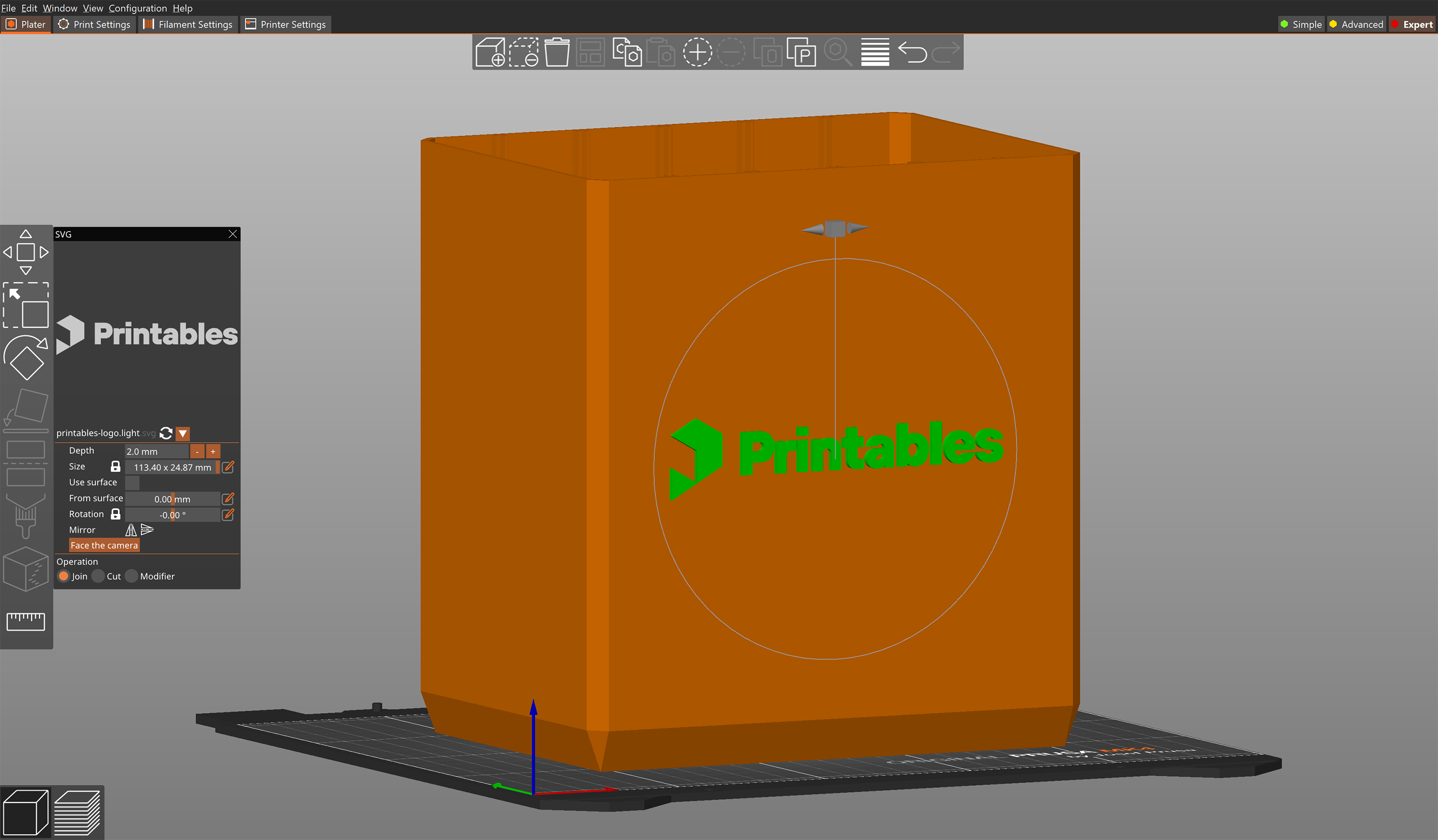
1 Kommentar